Руководство пользователя
1. Авторизация
Для авторизации на Платформе необходимо ввести авторизационные данные:
- E-Mail — адрес электронной почты ответственного за ведение личного кабинета специалиста.
- Password — пароль, направленный в письме, подтверждающим создание личного кабинета на Платформе.
По итогам успешной авторизации на экране откроется интерфейс личного кабинета (далее — ЛК).
Основные элементы интерфейса ЛК:
1) Раздел «Курсы»
2) Раздел «Владельцы курсов»
3) Раздел «Преподаватели»
4) Раздел «Полезные отзывы»
5) Кнопка выхода из ЛК.
Далее в инструкции будет представлена инструкция по работе с каждым из разделов.
Основные элементы интерфейса ЛК:
1) Раздел «Курсы»
2) Раздел «Владельцы курсов»
3) Раздел «Преподаватели»
4) Раздел «Полезные отзывы»
5) Кнопка выхода из ЛК.
Далее в инструкции будет представлена инструкция по работе с каждым из разделов.
2. Раздел «Владельцы курсов»
Перед внесением информации о курсах на Платформу необходимо заполнить карточку Владельца курсов (далее — Владелец). Для этого необходимо в левой навигационной панели выбрать раздел «Владельцы курсов».
После перехода в данный раздел необходимо перейти в карточку Владельца, кликнув на название владельца, ID владельца или иконку редактирования карточки владельца.
Карточка владельца состоит из 3-х подразделов:
- «Основное»
- «Курсы»
- «Преподаватели»
2.1 Подраздел «Основное»
Данный подраздел требует заполнения ряда информационных полей.
Важно: для сохранения введённых данных необходимо нажать на кнопку «Сохранить» в правом верхнем углу экрана. Если всё сделано правильно, то в верхней части экрана появится всплывающее окно с информацией об успешном сохранении данных или информация о допущенных ошибках и рекомендациями по их исправлению.
Важно: для сохранения введённых данных необходимо нажать на кнопку «Сохранить» в правом верхнем углу экрана. Если всё сделано правильно, то в верхней части экрана появится всплывающее окно с информацией об успешном сохранении данных или информация о допущенных ошибках и рекомендациями по их исправлению.
Пример заполненной карточки владельца:
2.2 Подраздел «Курсы»
В данном подразделе будет содержаться информация о добавленных курсах. Подраздел предназначен исключительно для просмотра сводной информации. Добавлять сюда ничего не требуется.
2.3 Подраздел «Отзывы»
В данном подразделе будет содержаться информация об отзывах к владельцу или курсам владельца. Подраздел предназначен исключительно для просмотра сводной информации. Добавлять сюда ничего не требуется.
3. Раздел «Преподаватели»
Перед внесением информации о курсах на Платформу необходимо создать и заполнить карточки Преподавателей курсов (далее — Преподаватели), осуществляющих проведение занятий по курсам. Для этого необходимо в левой навигационной панели выбрать раздел «Преподаватели».
После перехода в данный раздел необходимо добавить карточки преподавателей, кликнув на кнопку «Добавить в правом верхнем углу экрана.
После перехода в данный раздел необходимо добавить карточки преподавателей, кликнув на кнопку «Добавить в правом верхнем углу экрана.
При создании карточки Преподавателя необходимо заполнить следующие поля:
При необходимости вы в любой момент сможете отредактировать информацию в карточке или удалить карточку преподавателя.
Пример заполненной карточки в личном кабинете:
- ФИО
- Краткое описание
- Полное описание
- Фотография
При необходимости вы в любой момент сможете отредактировать информацию в карточке или удалить карточку преподавателя.
Пример заполненной карточки в личном кабинете:
Пример отображения карточки Преподавателя на сайте:
4. Раздел «Полезные отзывы»
Раздел предназначен для просмотра отзывов по Владельцу или курсам Владельца. В данном разделе будут представлены отзывы со сторонних площадок и отзывы, оставленные пользователями на Платформе.
Пример страницы отзывов владельца, по которому присутствуют отзывы:
Пример страницы отзывов владельца, по которому присутствуют отзывы:
5. Раздел «Курсы»
По итогам заполнения карточки Владельца и Преподавателей можно приступать к созданию карточек Курсов.
Для этого необходимо в левой навигационной панели выбрать раздел «Курсы».
После перехода в данный раздел необходимо добавить карточки курсов, кликнув на кнопку «Добавить в правом верхнем углу экрана.
Для этого необходимо в левой навигационной панели выбрать раздел «Курсы».
После перехода в данный раздел необходимо добавить карточки курсов, кликнув на кнопку «Добавить в правом верхнем углу экрана.
Важно: для сохранения введённых данных необходимо нажать на кнопку «Сохранить» в правом верхнем углу экрана.
При необходимости вы в любой момент сможете отредактировать информацию в карточке или удалить карточку курса.
При необходимости вы в любой момент сможете отредактировать информацию в карточке или удалить карточку курса.
Пример заполненной карточки в личном кабинете:
5.1 Модерация курсов
По итогам создания карточки курса, а именно корректного заполнения всех обязательных полей и нажатия на кнопку «Сохранить» — курс будет отправлен на модерацию Администраторам Платформы, а на вашем экране при попытке зайти в курс будет отображаться информационное сообщение о проведении проверки данных курса.
5.2 Важные примечания:
- По итогам проверки Карточка станет доступна для просмотра и редактирование.
- Любые изменения карточки курсов отправляют её на модерацию.
- Во время нахождения карточки на модерации — она отображается в подразделе «Скрытые» раздела «Курсы.



